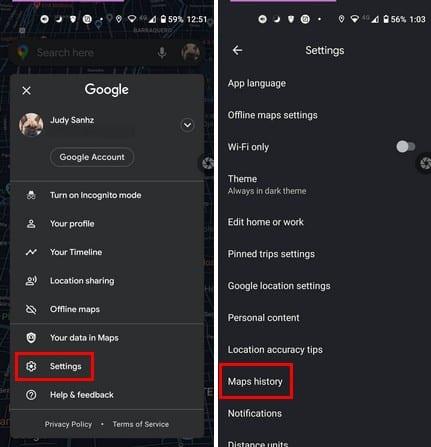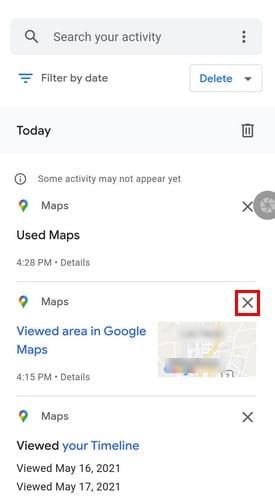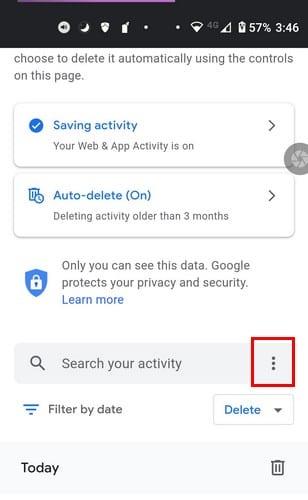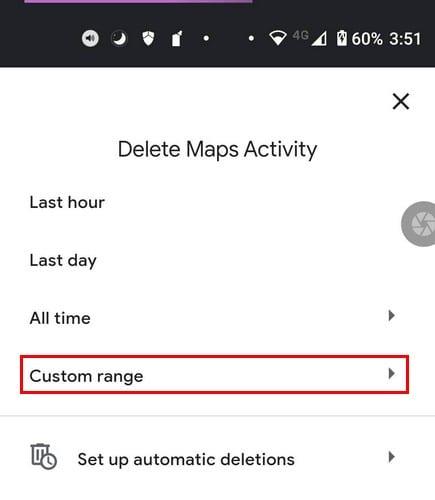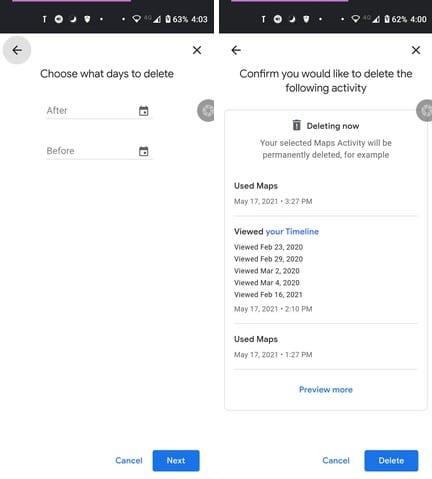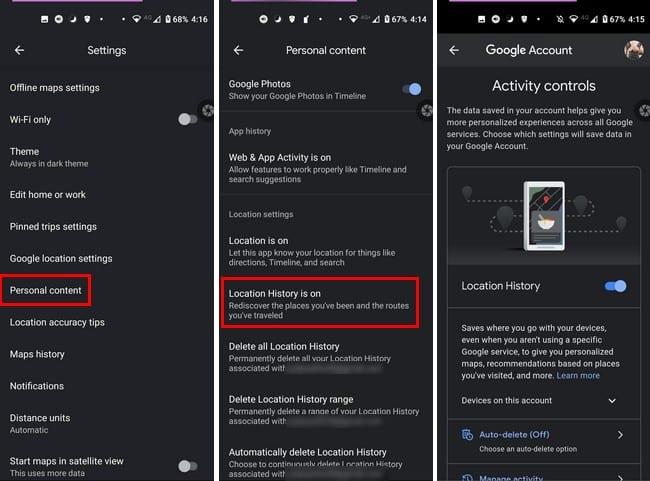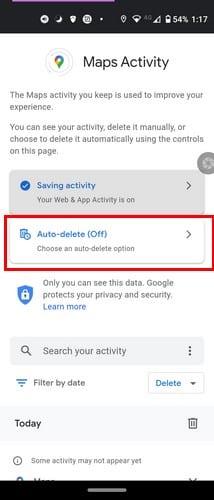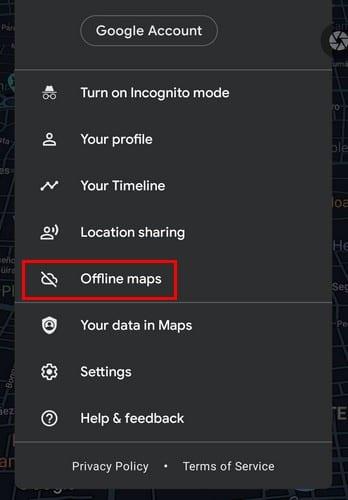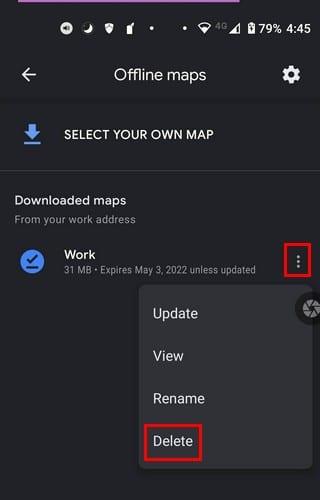Mapy Google przechowują historię wszystkich miejsc, w których byłeś. Może to być przydatne dla niektórych, ponieważ nigdy nie wiesz, kiedy możesz ponownie udać się w to miejsce. Ale niektórym może nie podobać się pomysł przechowywania przez Google tych informacji, a teraz chcą wymazać historię Map Google po każdym użyciu.
Aby wymazać historię Map Google , najpierw musisz wiedzieć, jak uzyskać do niej dostęp. Dobrą wiadomością jest to, że kroki są łatwe do wykonania, a historia została wymazana, zanim się zorientujesz. Tak więc, jeśli nie masz dużo czasu, aby to zrobić, nadal będziesz mieć zapas czasu.
Jak uzyskać dostęp do osi czasu w Mapach Google?
Niezależnie od tego, czy używasz Androida, czy iOS, z przyjemnością dowiesz się, że kroki są takie same. Wszystko, co musisz zrobić, to otworzyć Mapy Google i dotknąć swojego zdjęcia profilowego . Gdy pojawi się nowe okno, wybierz Ustawienia .
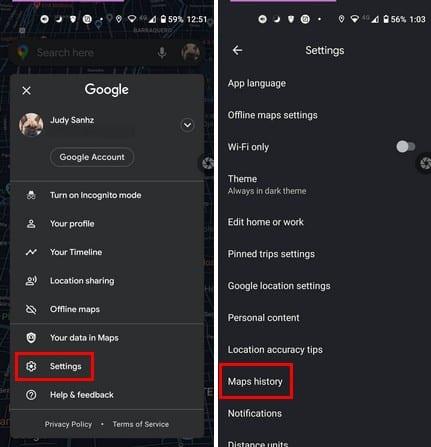
Po przejściu do Ustawień opcja Historia Map będzie znajdować się na dole bez przesuwania palcem. Na następnej stronie dotknij kropek po prawej stronie napisu Wyszukaj swoją aktywność. Jeśli przesuniesz palcem jeszcze odrobinę w dół, zobaczysz listę odwiedzonych miejsc.
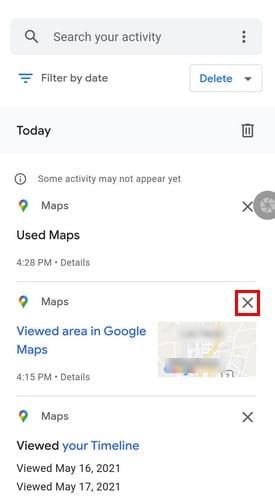
Jeśli chcesz usunąć tylko tę jedną wizytę, której nie chcesz, aby ktokolwiek widział, przypadkowo dotknij X po prawej stronie, a zostanie ona usunięta.
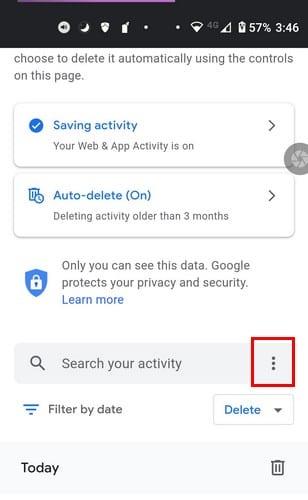
Zobaczysz opcje takie jak:
- Widok pakietu
- Usuń aktywność przez
- Zachowaj aktywność przez
Możesz usunąć swoją aktywność z dokładnością do godziny, Ostatni dzień, Cały czas i Zakres niestandardowy w usuwaniu aktywności.
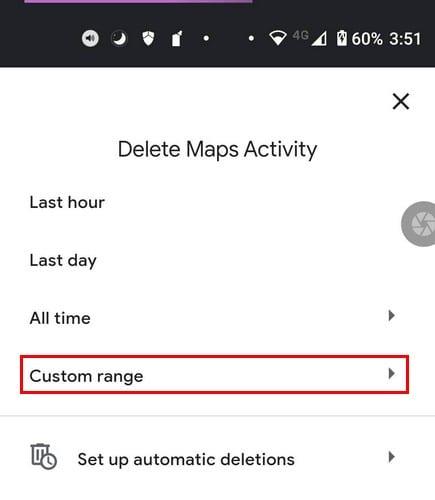
W zakresie niestandardowym musisz ustawić datę rozpoczęcia i zakończenia, kiedy chcesz usunąć dane. Po ustawieniu dat dotknij przycisku Dalej, sprawdź datę, aby upewnić się, że nie ma żadnych błędów. Wybierz przycisk Usuń i gotowe.
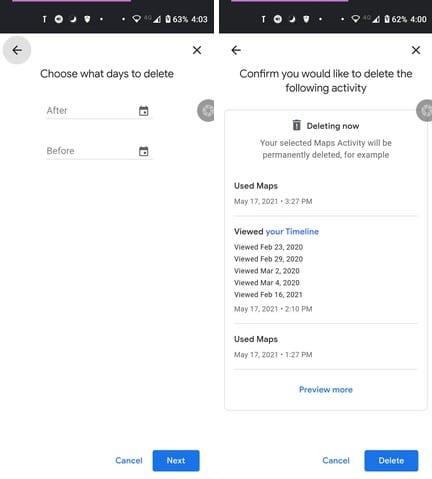
Jeśli masz problem z tą opcją, zawsze możesz spróbować:
- Stukając w swoje zdjęcie profilowe
- Ustawienia
- Treści osobiste
- Historia lokalizacji jest włączona
- Wybierz konto Google
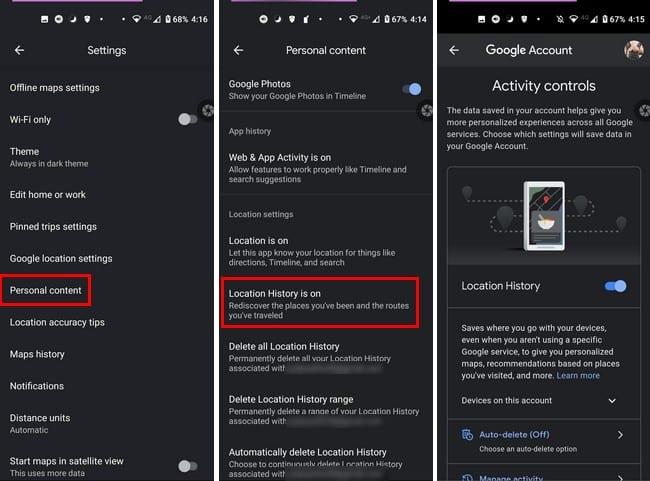
Tutaj możesz wyłączyć historię lokalizacji lub przejść tylko odrobinę i zarządzać swoją aktywnością lub dostosować opcję automatycznego usuwania do swoich upodobań.
Jak zaprogramować automatyczne usuwanie w Mapach Google
Po uzyskaniu dostępu do Aktywności w Mapach dotknij opcji Automatyczne usuwanie. Jeśli nigdy wcześniej nie dotykałeś tej opcji, domyślnie powinna być wyłączona.
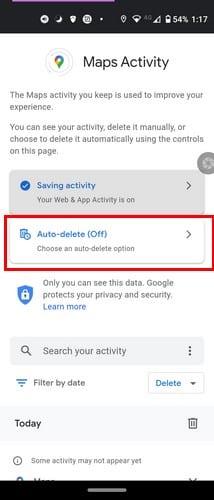
Na następnej stronie dotknij menu rozwijanego dla pierwszej opcji. Będzie to oznaczać Aktywność automatycznego usuwania starszej niż, a w menu rozwijanym zobaczysz opcje takie jak trzy miesiące, 18 miesięcy i 36 miesięcy. Na dole zobaczysz sekcję o nazwie Często zadawane pytania. Możesz uzyskać odpowiedzi na pytanie, co to jest Aktywność w internecie i aplikacjach; jak długo jest dla mnie odpowiedni? Jak jeszcze mogę kontrolować moje dane?
Po wybraniu ram czasowych, w których dane mają zostać usunięte, dotknij przycisku Dalej w prawym dolnym rogu, aby kontynuować. Zobaczysz komunikat z informacją, że Twoje preferencje zostały zapisane. Stuknij przycisk Rozumiem w prawym dolnym rogu, aby wyjść.
Jak usunąć pliki do pobrania Map Google offline Google
Myślisz, że pobrałeś zbyt wiele map. Nie martw się, ponieważ proces usuwania wszystkich pobranych map jest łatwy. Otwórz Mapy Google i dotknij swojego zdjęcia profilowego. Stuknij opcję Mapy offline.
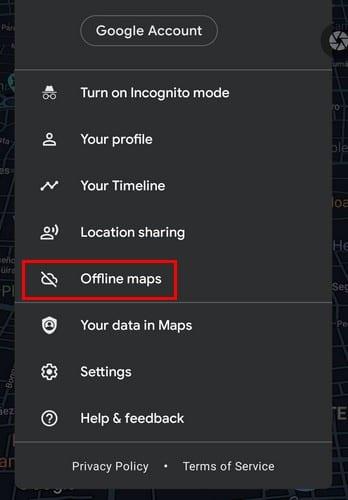
Na następnej stronie zobaczysz wszystkie pobrane mapy. Znajdź mapę, którą chcesz usunąć, dotknij kropek po prawej stronie i wybierz opcję usuwania. Pod nazwą mapy zobaczysz datę ważności. Jeśli Twoim celem jest usunięcie wygasłych map, ta informacja jest korzystna.
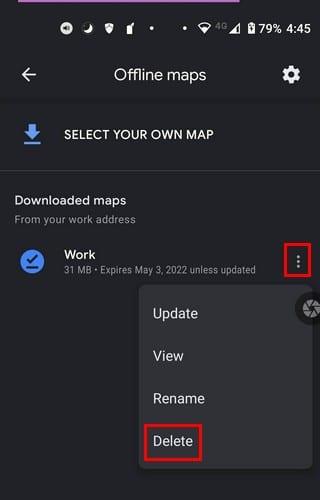
Wniosek
Gdy masz tylko te mapy, których potrzebujesz, łatwo znajdziesz tę, której potrzebujesz, kiedy jej potrzebujesz. Ale jeśli na przykład usuniesz mapy tylko raz w roku, znalezienie niektórych map do usunięcia może być trudne. Czy masz dużo aplikacji do usunięcia? Daj mi znać w komentarzach poniżej. Nie zapomnij również podzielić się artykułem z innymi w mediach społecznościowych.